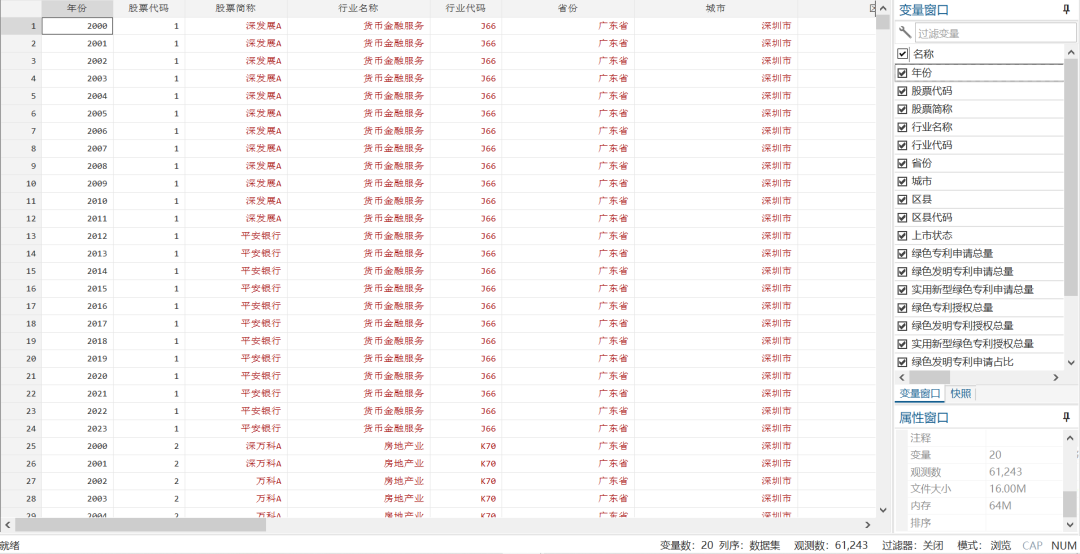参考
一键 HTTPS:https://cloud.tencent.com/document/product/400/58062
DNS 验证:https://cloud.tencent.com/document/product/400/54500?from_cn_redirect=1
申请免费的证书
访问连接:https://console.cloud.tencent.com/ssl
点击页面中的申请免费证书按钮

提交证书
填写对应的域名信息和邮箱,其他内容如下所示

验证域名
提交申请以后,控制台会返回一条解析记录,你需要将这个记录写到

添加解析记录
参考:https://cloud.tencent.com/document/product/400/54500?from_cn_redirect=1
以下操作仅针对域名对应的域名解析商在腾讯云的情况下,若不在腾讯云,请您到域名对应的域名解析商处进行解析。域名解析商查询可通过 DNS.TECH 域名检测。
- 请您先找到验证域名(步骤-验证域名)页面,获取主机记录以及记录值。
- 登录 云解析 DNS 控制台 ,查看已申请证书的域名,并单击操作栏的解析,进入记录管理页面。如下图所示:


单击添加记录,并根据不同证书类型添加 DNS 记录。
说明:
DNS 记录仅支持 CNAME 及 TXT 记录类型,且不同记录类型适用不同的品牌证书,请结合实际情形进行选择。
TrustAsia 、Wotrus 品牌证书需填写记录类型为 CNAME 的解析记录。如下图所示:

主机记录:请按照 步骤-验证域名 执行并获取主机记录值。
记录类型:选择 “CNAME”。
线路类型:选择 “默认” 类型,否则会导致 CA 机构无法进行扫描认证。
记录值:请按照步骤-验证域名 执行并获取记录值。
MX 优先级:不需要填写。
TTL:为缓存时间,数值越小,修改记录各地生效时间越快,默认为600秒。
写完看看没问题,点击确认即可

单击保存,完成添加。
弹出页面,提示添加成功

添加成功后,证书对应域名添加记录值的系统会定时检查,若 CA 机构能检测到并且与指定的值匹配,即可完成域名所有权验证,请耐心等待 CA 机构扫描审核。
说明:
解析生效时间一般为10分钟 - 24小时,但各地解析的最终生效取决于各运营商刷新时间,请您耐心等待。
证书颁发完成或域名信息审核通过后,解析记录可手动清除。
此时再回到步骤-验证域名 ,点击页面中的验证域名,提示成功

点击上图中的完成按钮

部署
参考:
SSL 证书部署:https://cloud.tencent.com/document/product/1276/49181
腾讯云宝塔面板 SSL 证书安装部署:https://cloud.tencent.com/document/product/400/50874?from_cn_redirect=1
我这里用的是宝塔面板
查看你得服务器

证书安装
参考:https://cloud.tencent.com/document/product/400/50874?from_cn_redirect=1
- 请在 SSL 证书控制台 中选择您需要安装的证书并单击下载。
- 在弹出的证书下载窗口中,服务器类型选择 Nginx,单击下载并解压缩 cloud.tencent.com 证书文件包到本地目录。
解压缩后,可获得相关类型的证书文件。其中包含 cloud.tencent.com_nginx 文件夹:
- 文件夹名称:cloud.tencent.com_nginx
- 文件夹内容:
cloud.tencent.comt_bundle.crt 证书文件
cloud.tencent.com_bundle.pem 证书文件(本安装部署流程中不使用,可忽略)
cloud.tencent.comt.key 私钥文件
cloud.tencent.com.csr CSR 文件
说明
CSR 文件是申请证书时由您上传或系统在线生成的,提供给 CA 机构。安装时可忽略该文件。

-
登录宝塔 Web 面板,单击网站,即可进入网站管理页面。
-
在网站管理页面中选择您需要配置 SSL 证书的域名对应的站点并单击设置。如下图所示:

-
在弹出的站点修改窗口中,依次单击 SSL > 其他证书,填写密钥以及证书文件。如下图所示:

- 密钥(KEY):使用文本编辑器打开 .key 私钥文件,并复制内容至对应区域,
- 证书(PEM 格式):使用文本编辑器打开 .crt 证书文件,并复制内容至对应区域。
说明
部分电脑会隐藏 crt 后缀文件,可根据文件类型确定.crt 证书文件

部署成功后,即可使用 https://cloud.tencent.com 进行访问。
如果浏览器地址栏显示安全锁标识,则说明证书安装成功。如下图所示: